转手绘,用PS把生活照转手绘效果教程
来源:贴吧
作者:残音岁月
学习:56970人次
本篇转手绘效果是纯PS转手绘方法,教程讲解的比较详细,但有一定有难度,想学的需要耐性,跟着教程一步步慢慢来做。
原图

最终效果

1、打开素材图片,选择菜单:图像 > 图像大小,把分辨率设置大一点,如下图。
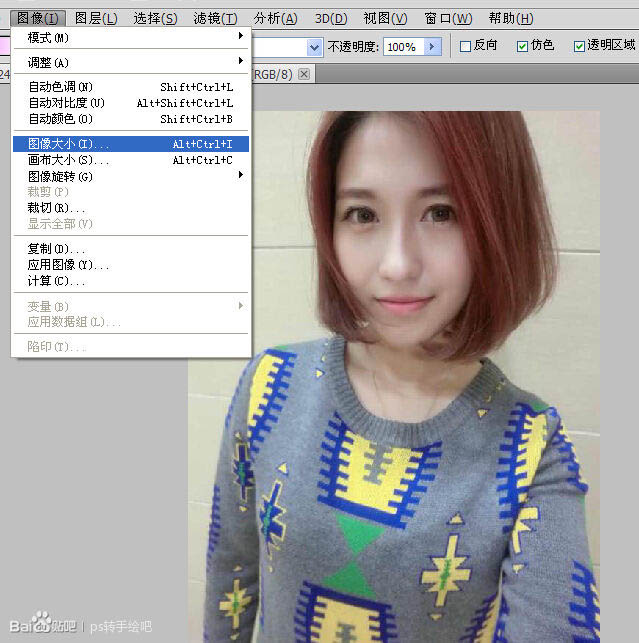
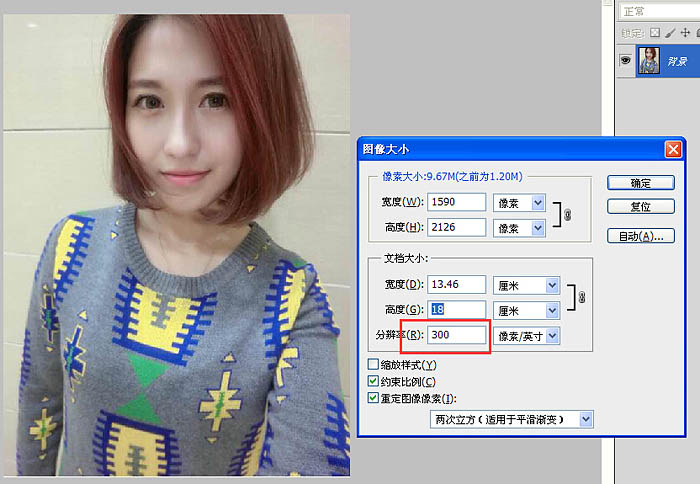
2、把背景图层复制一层。
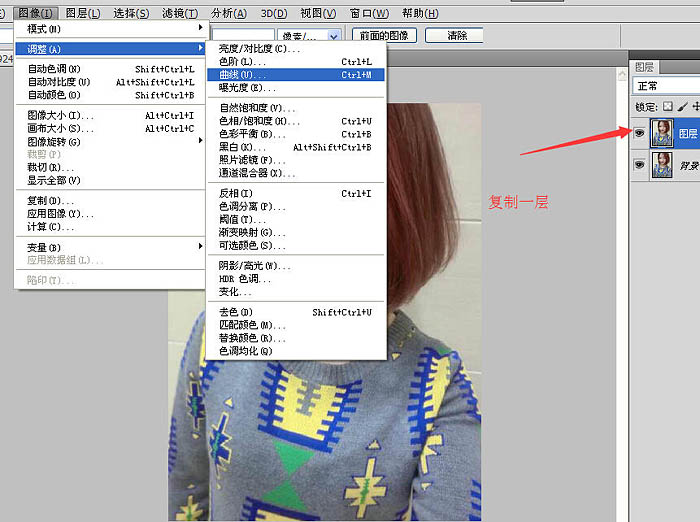
3、按Ctrl + M 调整曲线,稍微调亮一点。
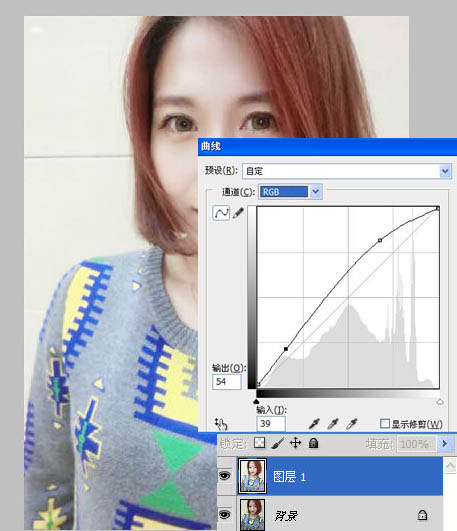
学习 · 提示
相关教程
关注大神微博加入>>
网友求助,请回答!
 好难学啊 做的不好看
好难学啊 做的不好看






